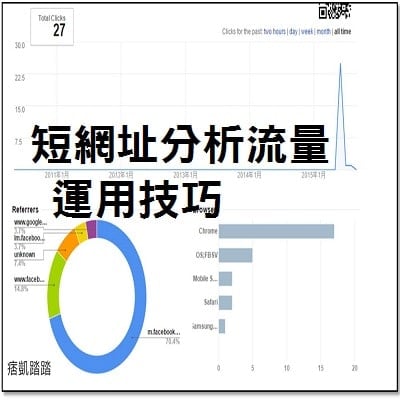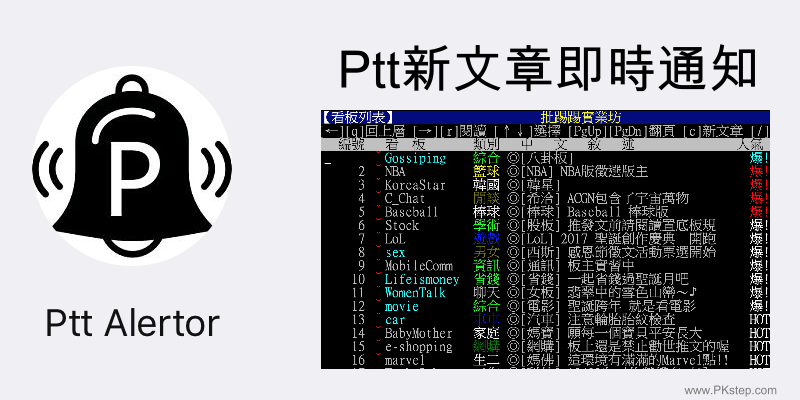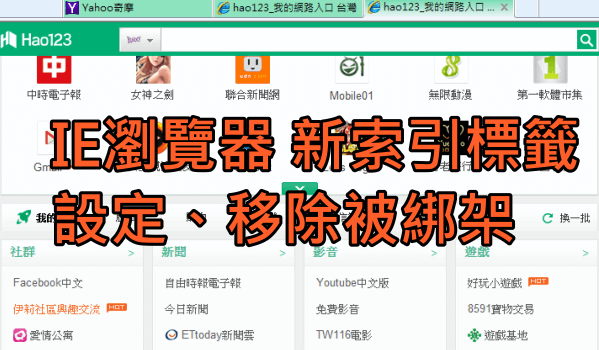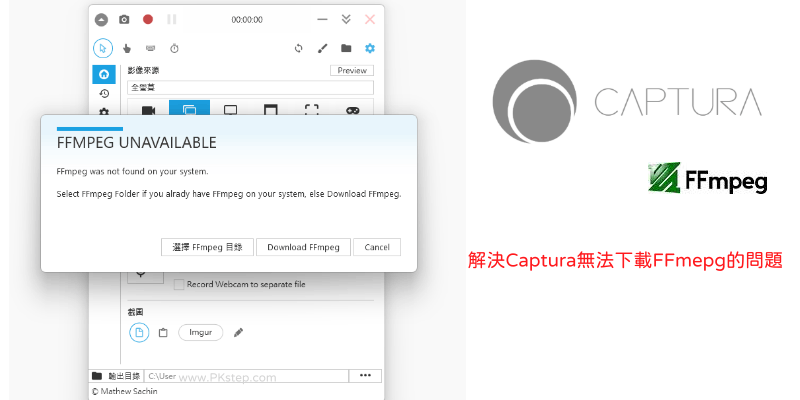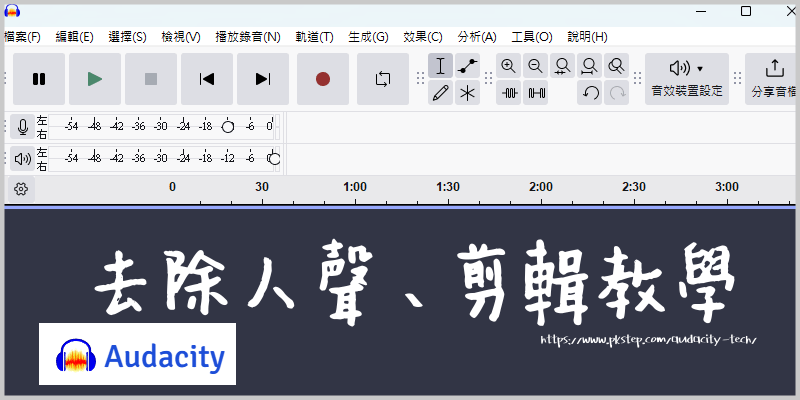
Audacity是一款好用的去除人聲的音訊編輯軟體,但要怎麼用呢?該怎麼樣才能將音樂的背景或人聲移除掉?如何減少回音的雜訊呢?本篇提供個人使用的Audacity教學與經驗讓有需求的朋友參考囉。另外有需要合併的可使用線上MP3音樂合併軟體,快速將多首歌曲做結合。
Audacity 音樂編輯軟體 教學
步驟1:先前往下載Audacity 除人聲軟體後打開檔案,直接將要音樂拖曳進入程式中或者點擊「檔案」→「開啟」匯入MP3。

步驟2:大致的操作面板如下,中間為「音軌區」可以自由的選取音訊片段。上方的「工具列」將音訊添加一些效果、優化音質、改變聲道等功能;「播放工具」讓你在編輯音樂時可以立即收聽效果,點「錄音」錄製麥克風聲音。

Audacity 消除人聲 教學
步驟1:該怎麼去除人聲呢?請先到安裝openvino外掛,完成後到「偏好設定」→「模組」中啟用(點我看Audacity去人聲影片教學)。全選要去除人聲或背景音樂的音軌。

步驟2:到「效果」找到「OpenVINO AI Effects」→「OpenVINO Music Separation」。

步驟3:選擇人聲和背景音分離,或分離所有樂器。

步驟4:接著會獨立出每個音軌,將不要的打x關閉,只保留要的音軌匯出MP3。

Audacity人聲和音樂分離(影片教學)
♦試試另一款:8款免費「音樂消除人聲、去音軌」工具推薦
Audacity 音樂剪接教學
步驟1:Audacity另推一項超優的功能,就是音樂剪輯與合併,只要選取你要剪下的片段按一下「剪刀圖示」就剪下啦!如果你是要把兩首歌合併在一起,直接在另一首「貼上」放要接續的位置就完成了,夠簡單吧!

步驟2:怎麼儲存音樂呢?點擊匯出音訊後選擇你要存檔個檔案格式類型mp3.mav,aiff,wma,m4a等…,首次使用會出現要存成MP3檔需要安裝lame_enc.dll文件的視窗,請前往下載lame_enc.dll。

步驟3:去人聲與音樂剪輯成功!
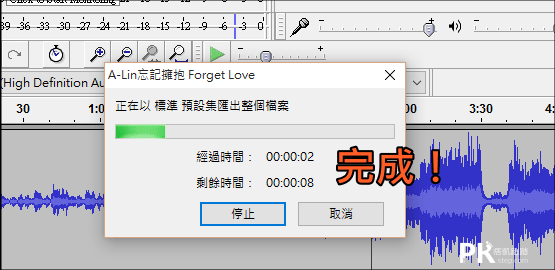
延伸閱讀
♦線上去人聲:8款免費「音樂消除人聲、去音軌」工具推薦
♦免費線上剪音樂:線上剪輯MP3
♦錄下電腦中的聲音:線上電腦錄音軟體
♦音樂編輯軟體:GoldWave音樂合併軟體
♦在家用電腦唱KTV:推薦3個免費電腦唱歌軟體
♦免費線上剪音樂:線上剪輯MP3
♦錄下電腦中的聲音:線上電腦錄音軟體
♦音樂編輯軟體:GoldWave音樂合併軟體
♦在家用電腦唱KTV:推薦3個免費電腦唱歌軟體